В вашем постоянном вебинаре вы можете активировать режим лендинга. Лендинг — это страница, которая содержит основную информацию о вебинаре. Лендинг предназначен для сбора email и другой контактной информации, например, телефона, логина Skype, организации, отдела и т.д. Все эти данные можно собирать даже тогда, когда у вас нет запланированных мероприятий.
Лендинг не привязан к конкретному вебинару. Вы можете использовать его в дополнение к вашим маркетинговым активностям. Например, приглашать людей на будущие мероприятия, дата которых еще неизвестна. Ссылка на лендинг постоянна. Это значит, что вы можете добавить ее на свои ресурсы и не менять каждый раз.
Все собранные с помощью лендинга контакты будут отображаться в разделе «Участники».
И вы, как владелец аккаунта сможете пригласить их на любое будущее мероприятие.
Как настроить лендинг для вебинара в MyOwnConference
Зайдите в ваше аккаунт MyOwnConference. Перейдите в ваш постоянный вебинар и откройте «Настройки».
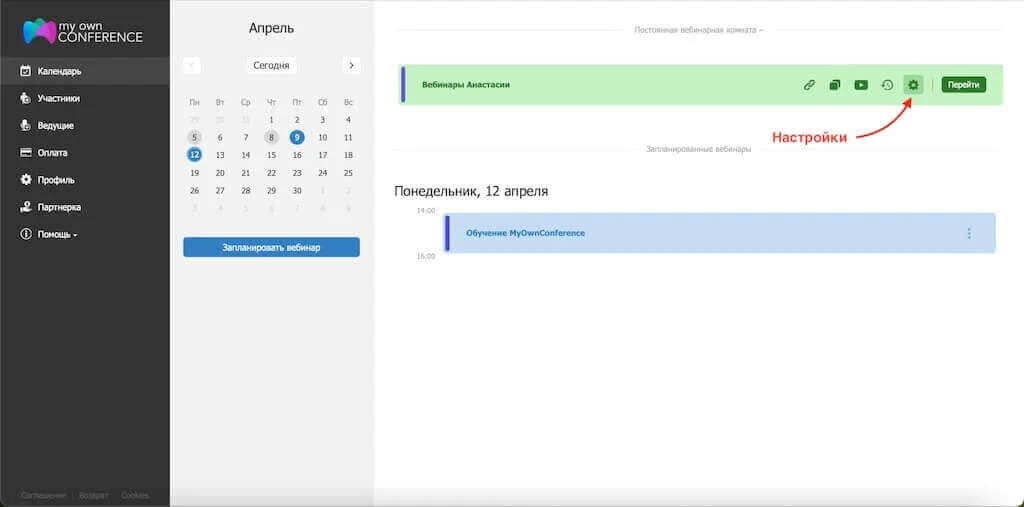
Активируйте «режим лендинга».

Укажите заголовок.
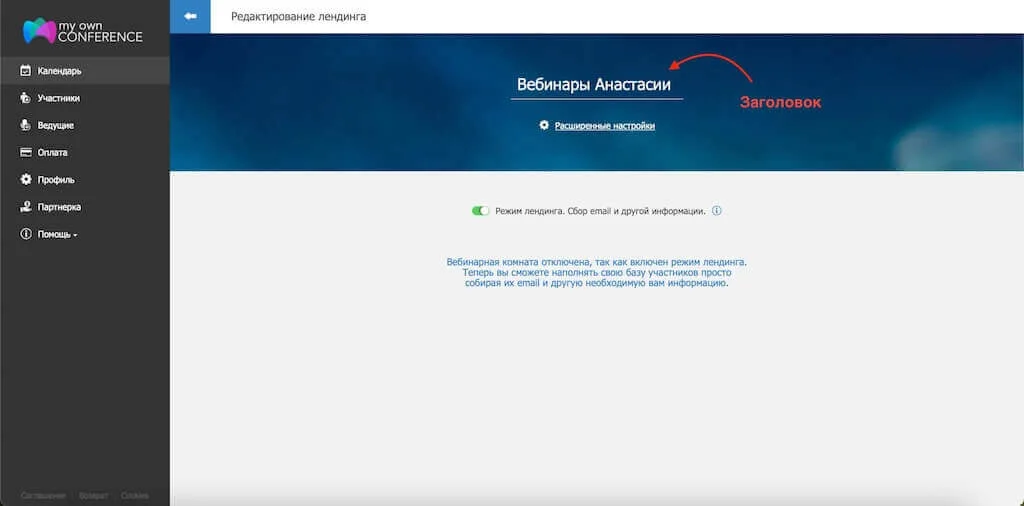
Добавьте описание. В описании можно добавить 300 символов.
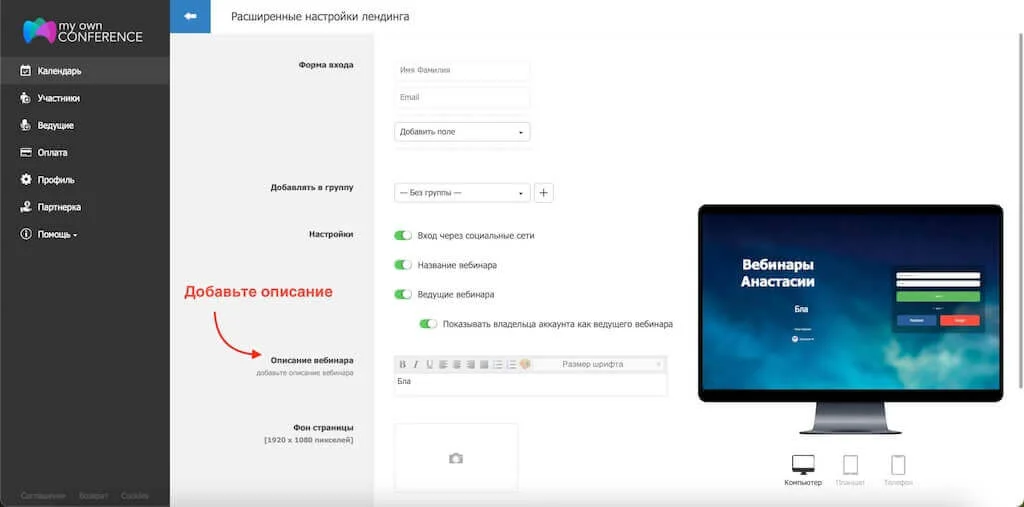
Ваш лендинг готов.
Скопируйте ссылку и отправьте ее в ваши соц. сети и мессенджеры.
После того, как вы закончите настраивать лендинг вебинара, ссылку можно скопировать в личном кабинете.
Если вам нужно задать больше настроек, откройте «Расширенные настройки».

В «Расширенных настройках» можно задать, какие поля увидит человек, а какие нет. Также здесь можно добавить группу, в которую будут попадать люди. Чтобы потом можно было конкретно для этой группы отправлять письма и напоминания.
Здесь же вы можете задать язык и добавить аналитику для отслеживания посещаемости страницы.

Когда вы создадите лендинг для вебинара, то он будет выглядеть так:

Вы и ведущие все еще можете попасть в вебинарную комнату, чтобы загрузить материалы или провести совещание. Но участники будут попадать только на страницу регистрации.
Как встоить лендинг вебинара на свой сайт?
Если вы хотите добавить лендинг вебинара вместе с формой регистрации на свой сайт, вы можете это сделать, добавив в исходный код страницы HTML-тег IFRAME.

Как видите, создать лендинг в MyOwnConference очень просто. Но если у вас возникнут вопросы по лендингам, то свяжитесь с нашей службой поддержки.







